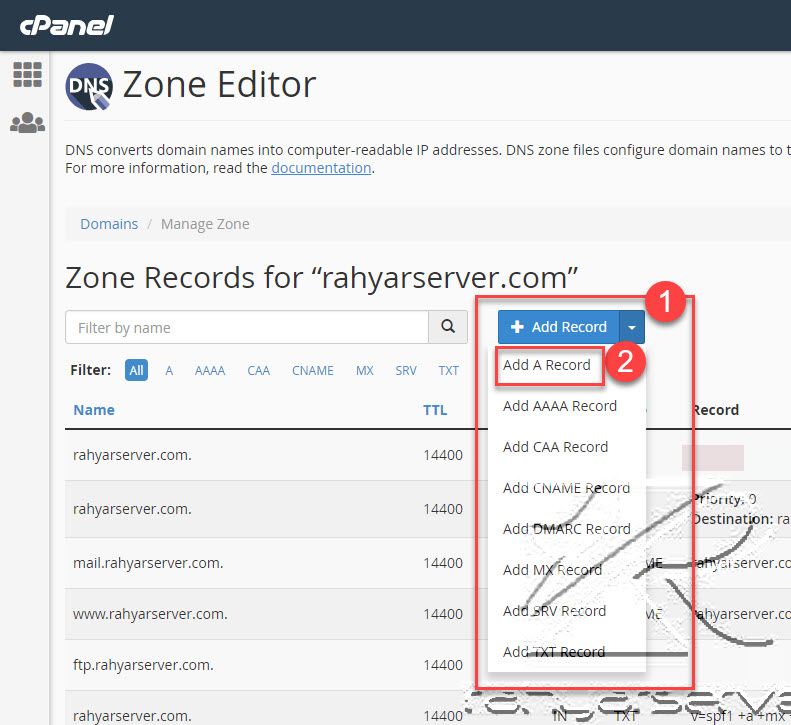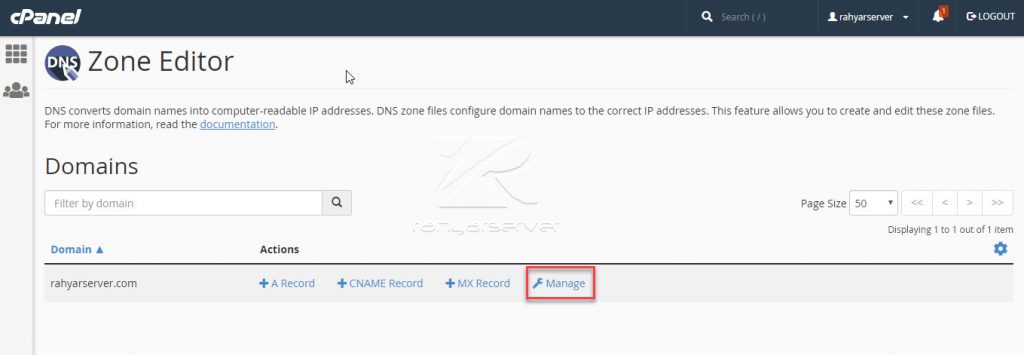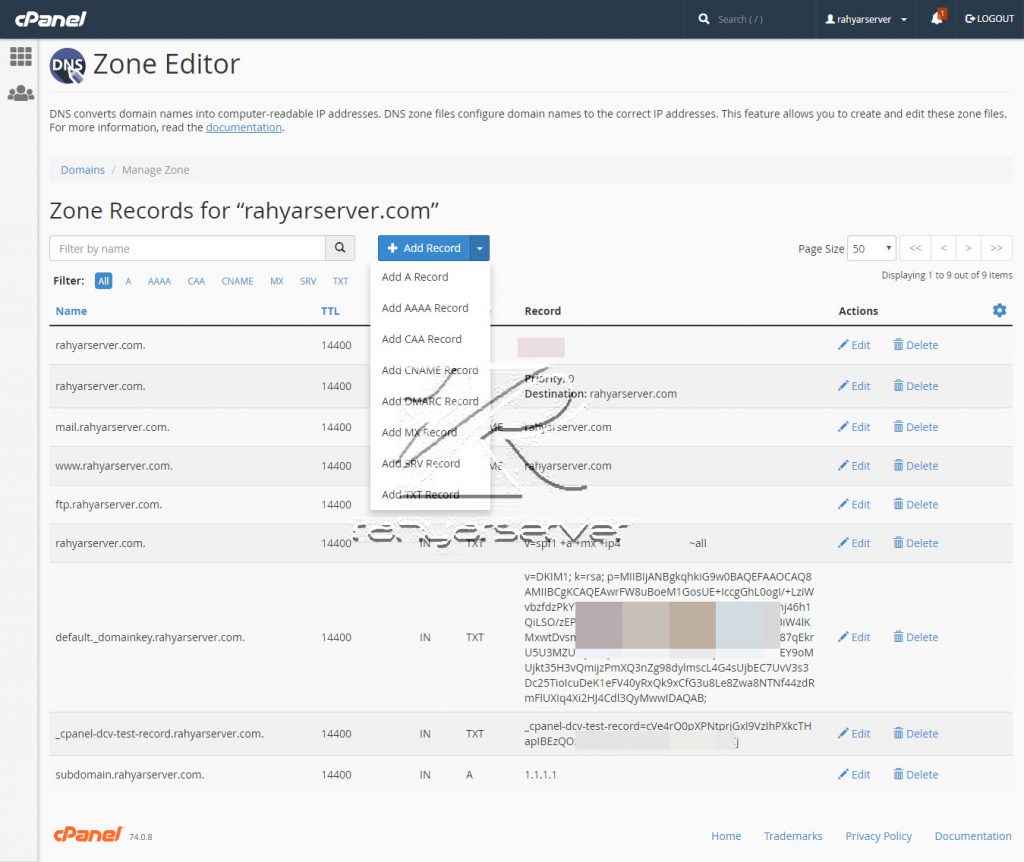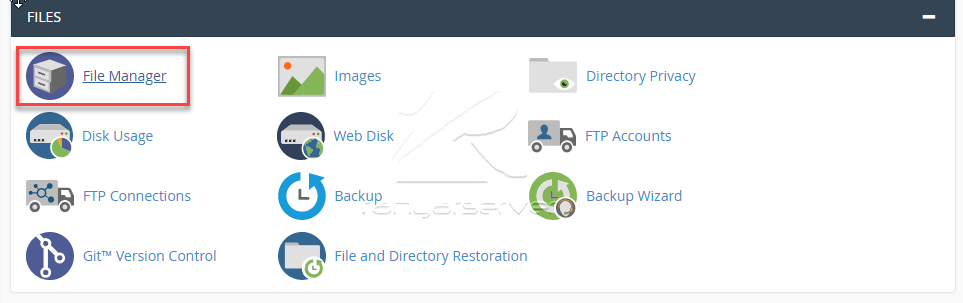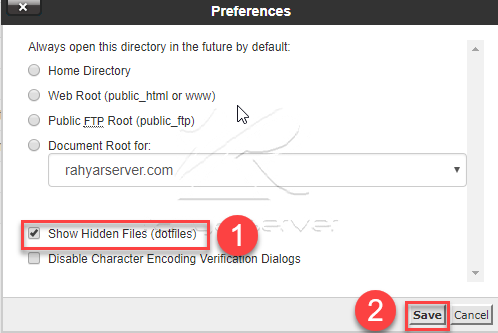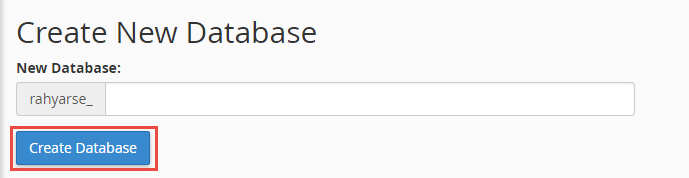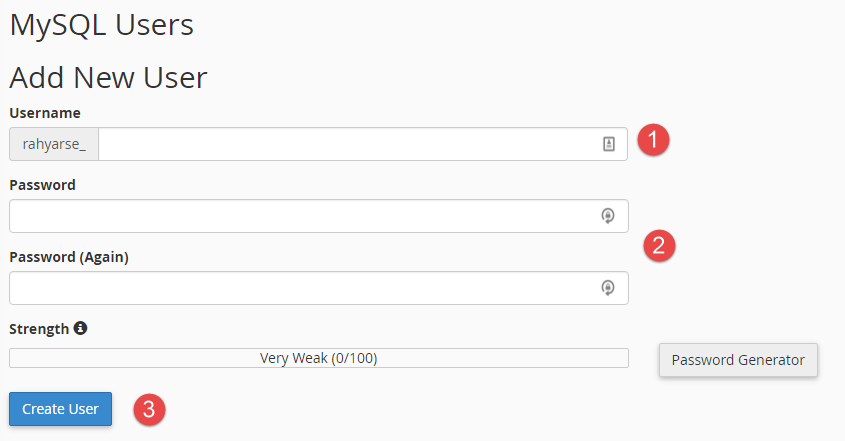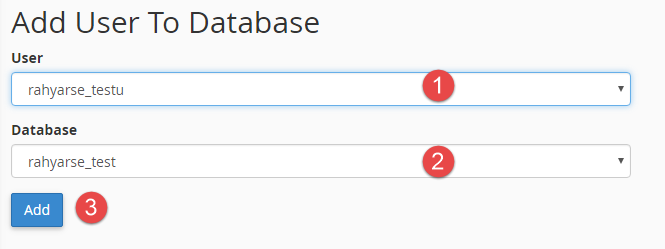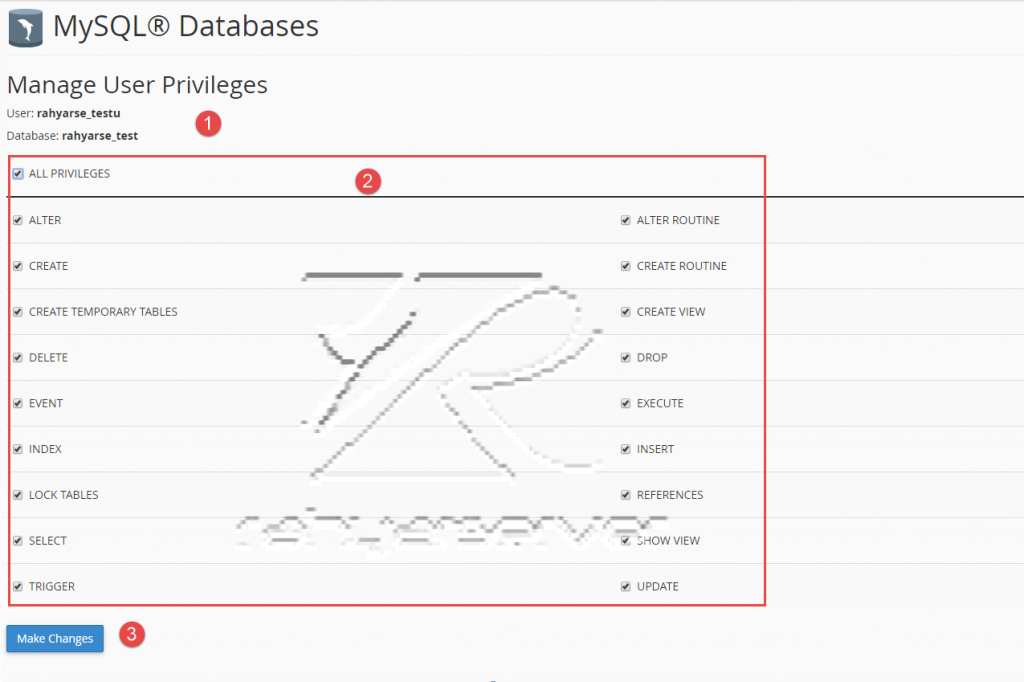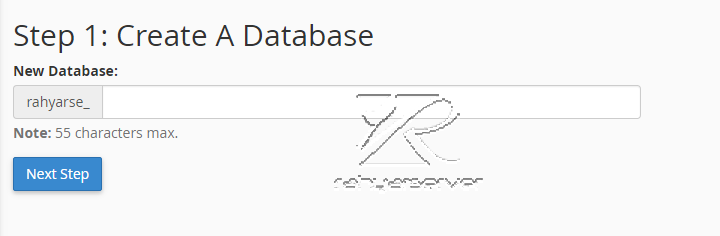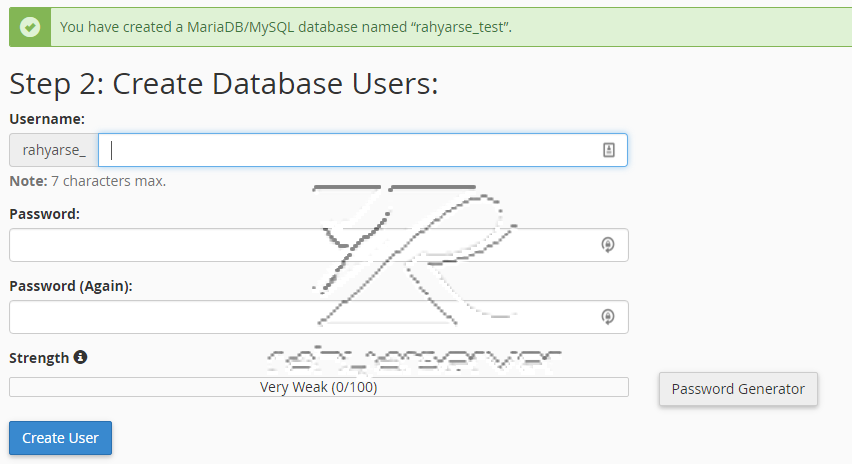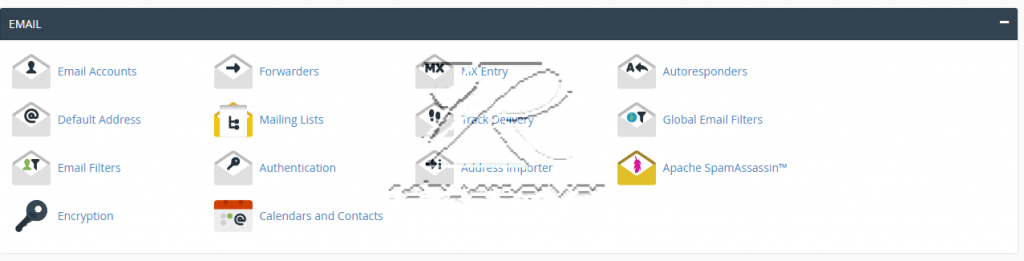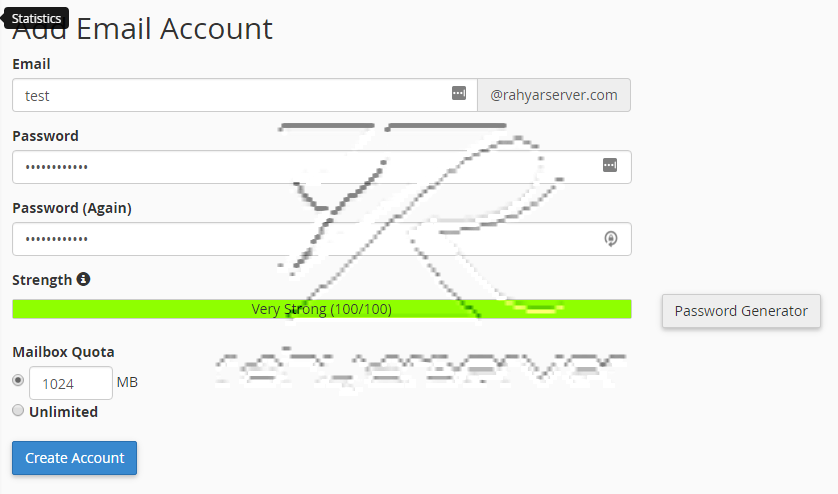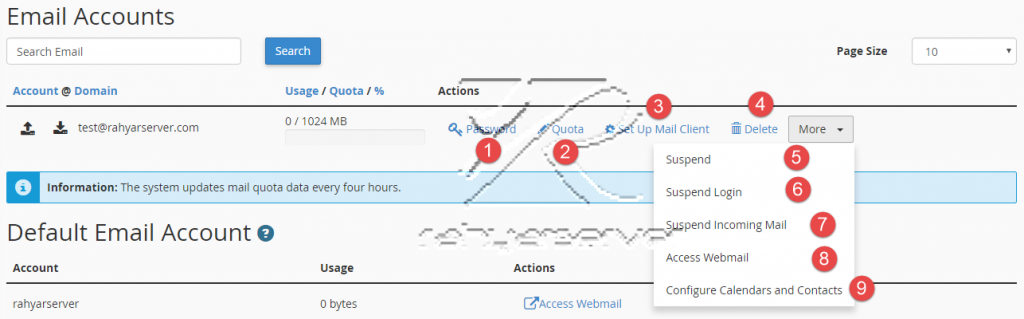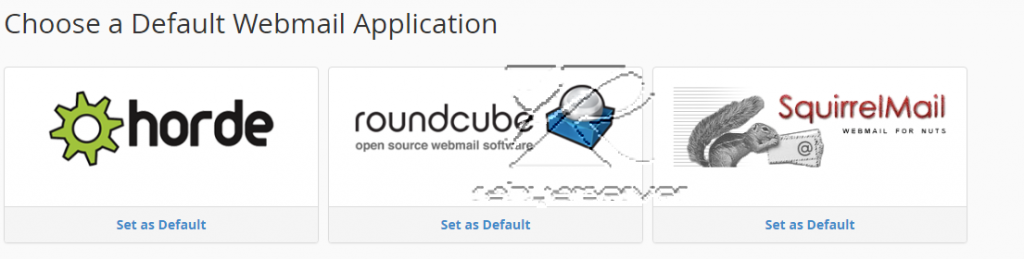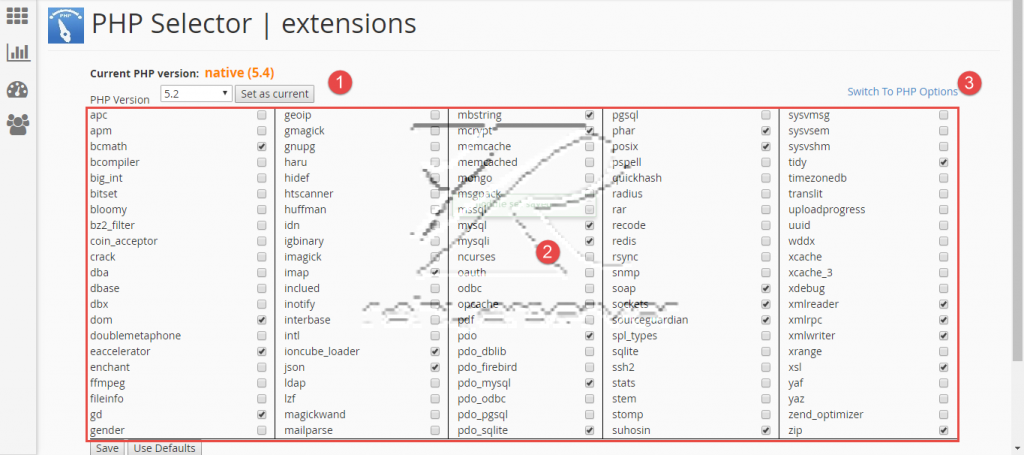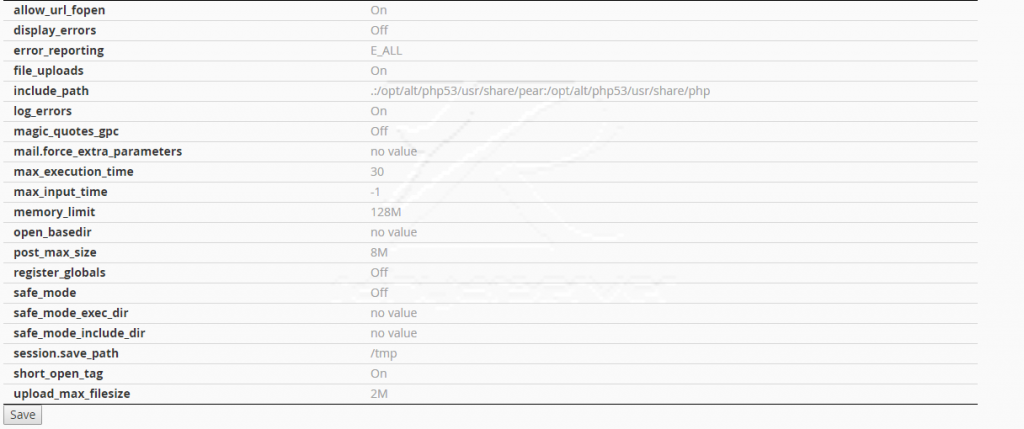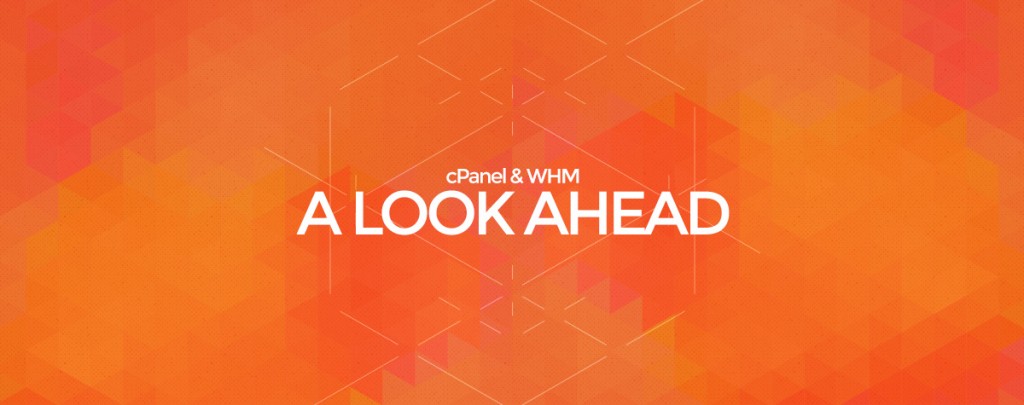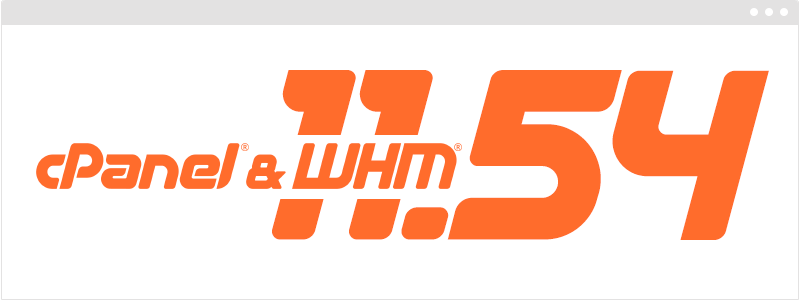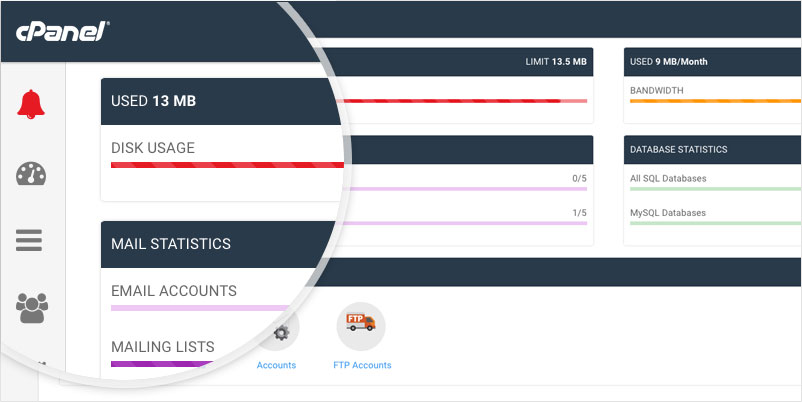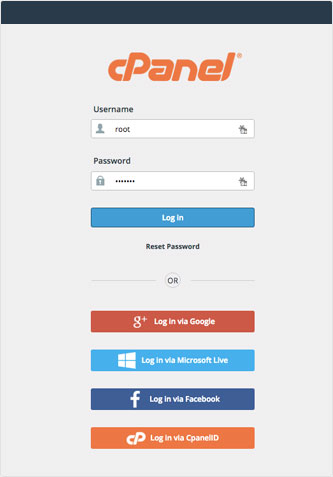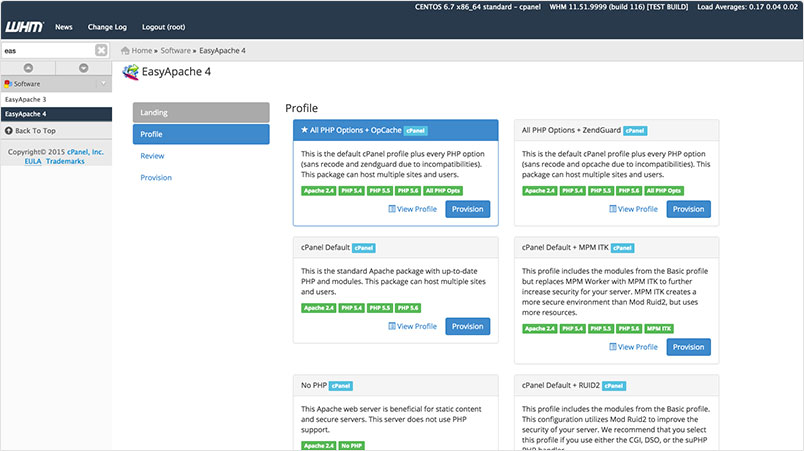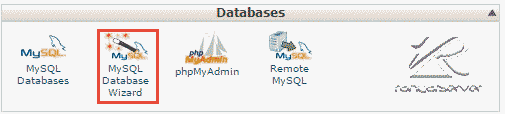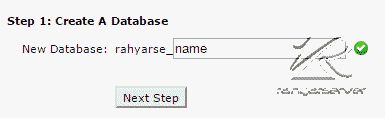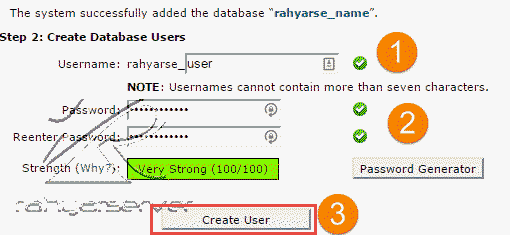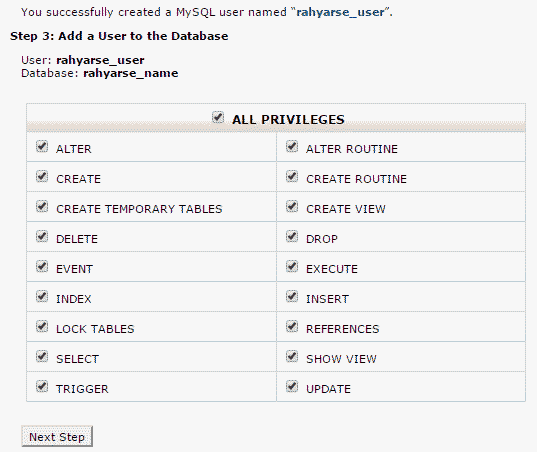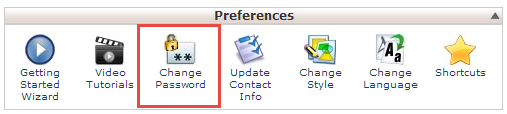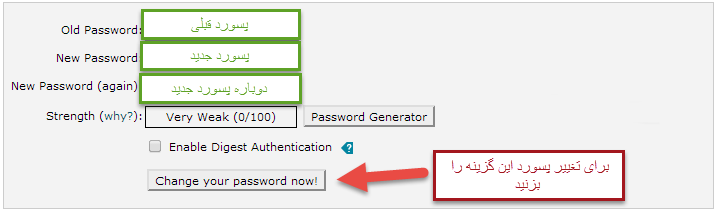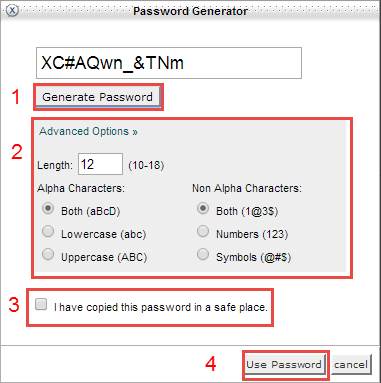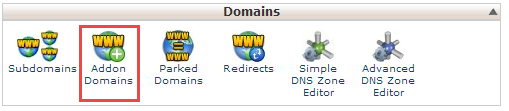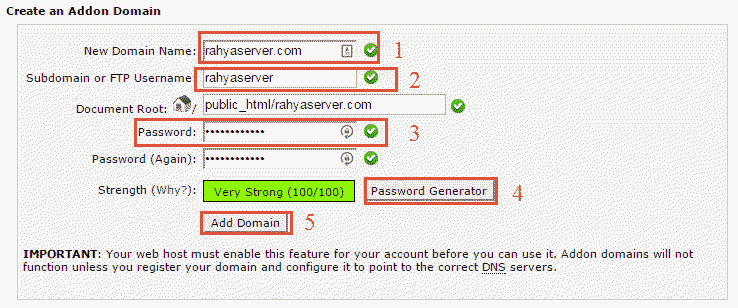در سال 2007 نسخه 11 cPanel و WHM منتشر گردید و هشت سال پس از آن، یعنی هماکنون، این سوال همچنان برای کاربران وجود دارد:
چه زمان نسخه 11 به 12 ارتقا خواهد یافت؟
که جواب آن به شرح زیر میباشد:
هیچوقت!
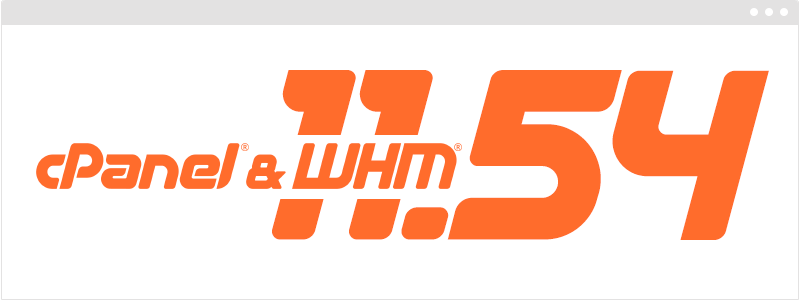
با انتشار نسخه بعدی cPanel، عدد 11 جهت ساده سازی بیان، از ابتدای آن حذف خواهد شد .این درحالی است که حذف این عدد تاثیری بر عملکرد cPanel نخواهد گذاشت. این تغییر تنها جهت کاهش سردرگمی کاربران بوده است و اعمال کامل آن کمی زمان میبرد؛ چرا که پس از حذف عدد 11 از ابتدای شماره نسخه جدید، تا مدتی کوتاه همچنان ردپای این شماره را در بعضی از بخشهای cPanel مشاهده خواهید کرد.
زمان وداع با پوسته X3
در طول 8 سال گذشته، پوسته X3 تنها پوسته مورد استفاده و معروف cPanel بوده است لذا سختی پذیرش تغییر پوسته برای تیم توسعه دهنده آن نیز بدیهی میباشد، با این حال زمان اعمال این تغییر بزرگ فرا رسیده است.
پوسته X3 به صورت کاملا آهسته پس از انتشار نسخه 54 WHM و cPanel منسوخ میگردد و کاربرانی که از پوستههای شخصی سازی شده آن استفاده مینمایند همچنان فرصتی چند جهت استفاده و لذت از آن را تا منسوخ شدن کامل پوسته دارند.
تجربه ای نوین
همانطور که تیم توسعه cPanel اظهار داشته است، آنها نیز به اندازه کاربران خود به پوسته X3 علاقه دارند اما زمانی که پوسته Paper Lantern به آنها معرفی گردید، به این نتیجه رسیدند که زمان اعمال تغییرات جدید فرا رسیده است. این تغییرات تنها به اعمال زیبایی ظاهری رابط کاربری جدید اختصاص ندارد، بلکه منجر به ایجاد تجربهای کارآمدتر برای ارائه دهندگان سرویس میزبانی وب و کاربران خواهد شد. بنابراین پوسته جدید علاوه بر اینکه پس از معرفی به آسانی به عنوان یک مارک تجاری جدید محبوب خواهد شد، به همان میزان X3، سادگی و درک مناسب را دارا خواهد بود.
صرف نظر از نام Paper Lantern که به معنی فانوس کاغذی؛ تداعی کننده یک مفهوم قدیمی میباشد، این پوسته رابط کاربری مدرن و نو به شمار میآید.
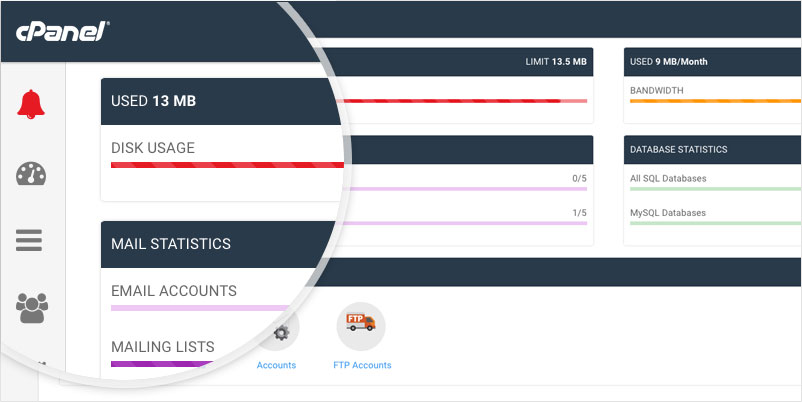
تغییرات و بهینهسازیهای جدید انجام شده در نسخه 54 و بالاتر به صورت جامع اعلام خواهد شد اما نکتهی قابل توجه این است که تغییری در نحوه کار با رابط کاربری ایجاد نخواهد شد. همچنین قابلیتی جدید جهت اضافه نمودن ((علاقهمندیها)) به بالای داشبورد پوسته افزوده میشود تا کنترل و انجام امور مورد نیاز شما سریعتر صورت پذیرد.
دسترسی ها
رمز عبور
یک سرور عادی cPanel و WHM سرویسهایی رایج از قبیل FTP،Webdisk و Email ارائه میداد که در تمامی آنها قابلیت تغییر رمز عبور وجود داشت اما با اعمال تغییرات جدید تنها یکی از این سرویسها امکان تغییر رمز عبور را به کاربر میدهند.
از دید تیم توسعه دهنده cPanel و WHM قابلیت پیشین باعث ایجاد سردرگمی میگشت و موجب میشد که کاربران در به خاطر سپردن نام و رمز عبورهای مختلف با مشکل مواجه شوند.
هماکنون مشکل مرتفع گردیده است. این تیم درحال معرفی رابط کاربری یکپارچه میباشد که با استفاده از آن میتوان ایجاد و مدیریت تمامی سرویسها را از یک مکان انجام داد.
این اقدام نه تنها مدیریت کاربرانتان را آسان میسازد، بلکه موجب میشود آنها نیز به راحتی رمز عبورشان را برای سرویسهای مختلفی که به کرات استفاده میکنند، تغییر دهند.
ورود از طریق اتصال به اکانتهای شبکههای اجتماعی (OpenID)
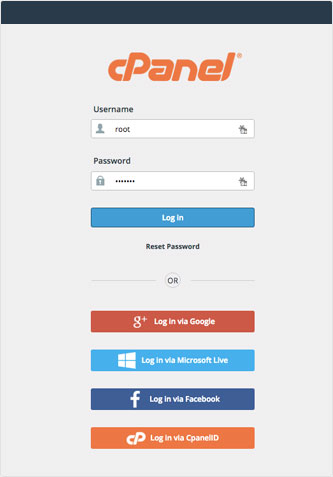
cPanel در حال توسعه سیستم ورود و احراز هویت خود جهت برخورداری و پشتیبانی از شبکههای اجتماعی هست.
این گامی دیگر جهت کاهش اطلاعاتی است که کاربران جهت تصدیق اعتبار خود در هنگام ورود لازم است به خاطر بسپارند. این سیستم به کاربران اجازه خواهد داد که کاربران با استفاده از سرویسهای متداولی که بسیاری از مردم از آنها استفاده میکنند مانند Facebook، Twitter و Google قادر به ورود به cPanel خود باشند.
سیستم احراز هویت که توسط cPanel میزبانی میگردد باعث سهولت در ورود به سیستمهای cPanel و WHM خواهد شد. ارائه دهنگان این سرویسها نیز قادر خواهند بود که این سیستم احراز هویت را به مشتریان خود ارائه دهند.
سیستم احراز هویت 2 مرحلهای (Two-factor Authentication)
نقض تعهدات چنان در دنیای امروز معمول گشته که تیم توسعه دهنده cPanel و WHM تصمیم گرفت تا اطمینان خاطر کاربران را با در نظر گرفتن روش های امنیتی پیشرفته به هنگام استفاده از رابطهای کاربری cPanel، WHM و Webmail، افزایش دهد. در نسخه 54 cPanel و WHM سیستم احراز هویت دو مرحلهای فعال میگردد، ویژگیای که میتواند اطمینان خاطر کاربران را جهت ورودی امن به پنل بسیار افزایش دهد. این سیستم فعالیت خود را در ابتدا بر پایه نرمافزار و مبتنی بر نرمافزارهایی نظیر Google Authenticator آغاز میکند ولی به مرور زمان فعالیت خود را با اعمال تغییرات لازم بر پایه سختافزار ادامه خواهد داد.
IP نسل ششم (IPv6)
cPanel با در نظر گرفتن این که در آینده دور قرار است سرورها تنها از IPهای نسل ششم استفاده کنند، در حال افزایش حمایت و پشتیبانی خود از این IPها در سرویسهای خود طی ماههای آتی میباشد.
این درحالی است که cPanel پشتیبانی از IPv6 را از سال 2013 اعلام نموده بود با این حال به دلیل محدودیت در IPv4 )آدرسهای نسل چهارم( این امکان وجود دارد که شما بسیار زودتر از زمانی که انتظار دارید به IPv6 احتیاج پیدا کنید.
cPanel هدف خود را از اعلام این مهم،کاهش دل مشغولیهای احتمالی در زمان رویاروی با این چالش بیان کرده است.
بهبود عملکرد سرور و وبسایت
قابلیت Cache در Nginx
همواره یکی از مهمترین درخواست های کاربران در cPanel، بهبود عملکرد وبسایت ها در استفاده از Apache بود. بنابراین تیم توسعه cPanel، به این درخواست ها پاسخ داد و در نسخه 54، پشتیبانی از Nginx جهت پشتیبانی و بهبود عملکرد وبسرور Apache معرفی میگردد.
به جهت استفاده گسترده از Nginx برای کش کردن اطلاعات در سرورها، تیم توسعه cPanel این قابلیت را جهت بارگذاری سریعتر و بهبود عملکرد وبسایتها به کار بسته است.
همگامسازی دایرکتوریها
تاکنون بسیاری از شما کانفیگهایی را جهت آزمایش وبسایت خود با استفاده از سرورهای گوناگون انجام دادهاید که اکثر آنها بیشک وقتگیر و همراه با صرف هزینه بوده است. در نسخه 54 cPanel و WHM، قابلیتی جدید جهت همگامسازی محتوای دایرکتوریها با استفاده از سرورهای گوناگون اعمال میشود.
این قابلیت، به همراه قابلیت کش کردن با استفاده از Ngnix، به صورت چشمگیری عملکرد وبسایتها را بهبود میبخشند و این درحالی است که همزمان میزان وقت و منابع بسیاری که جهت پیدا کردن راهحل برای مشکلات صرف میشد، کاهش می یابد.
بسیاری از موارد در حال ارتقا هستند…!
EasyApache 4
با انتشار نسخه 11.52،پیش نمایشی از Easyapache 4 نیز منتشر گردید که با بروزرسانی cPanel و WHM به نسخه 54، این نسخهی EasyApache به عنوان نسخهی پیشفرض جهت نصب و بروزرسانی بستهها بکار گرفته میشود.
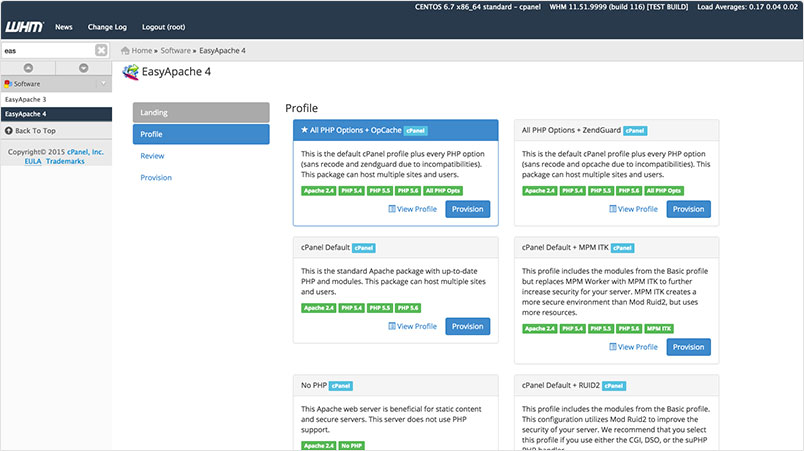
از Courier به Dovecot
با توجه به عقیدهی تیم توسعه دهنده cPanel به این که مشتریان این برند مستحق بهترینها میباشند، این تیم تصمیم به منسوخ نمودن مامور انتقال پست(MTA) با نام Courier از نسخه 11.52 cPanel و WHM نموده است و قصد دارد با انتشار نسخه 54، آن را به صورت کلی از پنل مذکور حذف نماید.
Dovecot منابع Memory کمتری را استفاده و درگیر میکند و با این کار، عملکرد بهتری را در راستای پاسخ به درخواستهای رایج کاربران ارئه میدهد.
برای سفارش هاست ایران با آخرین نسخه کنترل پنل سی پنل می توانید از لینک های زیر استفاده نمایید :
خرید هاست cpanel ایران

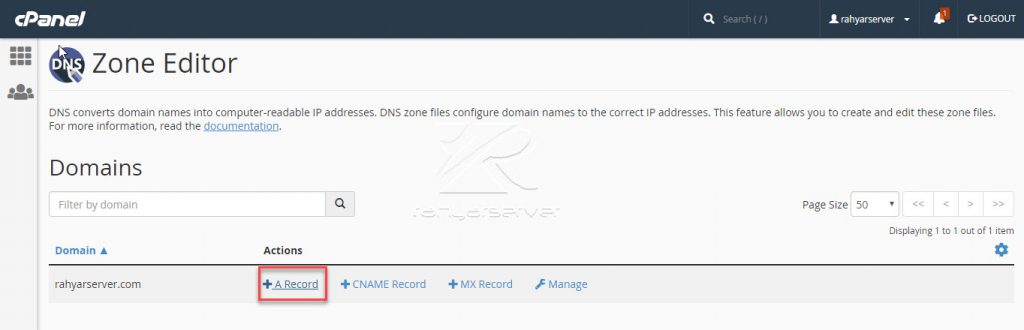 در بخش Add an A Record:
در بخش Add an A Record: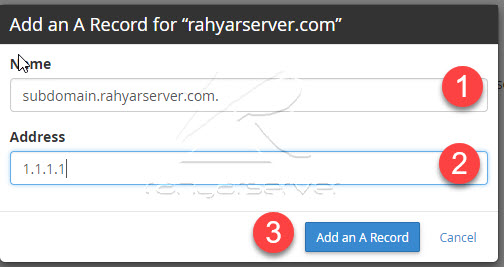 1. در این قسمت سابدومین خود را وارد می کنید .
1. در این قسمت سابدومین خود را وارد می کنید .